Quer estejamos viajando em rodovias intermináveis ou navegando pelas ruas congestionadas da cidade durante nosso deslocamento diário, uma música animada pode fazer o tempo passar e aumentar o prazer de dirigir. No entanto, para desfrutar de música no carro, os leitores de CD tradicionais deram lugar gradualmente à nova geração de streaming de música digital. Hoje, com apenas uma conta Amazon, você pode facilmente tocar Amazon Music no seu carro, adicionando mais alegria a cada viagem.
Neste artigo, exploraremos como reproduzir Amazon Music no carro sem esforço, apresentando cinco melhores maneiras com guias detalhados para garantir que você possa desfrutar de música de alta qualidade em seu carro.
- Método 1: reproduzir Amazon Music no carro por meio de um cabo
- Método 2: reproduzir Amazon Music no carro via Amazon Car Mode/Bluetooth
- Método 3: reproduzir Amazon Music no carro via iOS Carplay/Android Auto
- Método 4: reproduzir Amazon Music no carro por meio de veículos integrados Alexa
- Método 5: reproduzir músicas da Amazon no carro por meio de unidades USB ou CDs gravados 🔥
- Perguntas frequentes sobre como reproduzir músicas da Amazon no carro
Como ouvir músicas da Amazon no carro por meio de um cabo
Se o som do seu carro estiver equipado com uma porta USB ou AUX-IN, você poderá estabelecer uma conexão conectando seu smartphone ou tablet usando um cabo AUX-IN ou cabo USB. Esta pode ser a maneira mais simples e direta de reproduzir Amazon Music no seu carro.
💡 Nota:
Ao conectar seu smartphone ou outros dispositivos através de um cabo USB, você pode gerenciar a seleção de faixas diretamente do painel de controle do som do seu carro. Mas se você optar pela conexão AUX-IN, você terá controle sobre os ajustes de volume apenas através do painel de controle. Para avançar ou retroceder uma faixa, você precisará fazer esses ajustes no seu dispositivo.

Como transmitir música para o seu carro com o Amazon Car Mode
Além disso, você também pode reproduzir Amazon Music por meio de seu novo recurso, “Modo Carro”, para ter acesso rápido a listas de reprodução, álbuns e Alexa sugeridos, conectando seu telefone ao Bluetooth do carro. Para carros sem conectividade Bluetooth, o Modo Carro pode ser ativado manualmente por meio das configurações do aplicativo móvel Amazon Music. Aqui estão algumas etapas detalhadas para você transmitir música para o seu carro.
Inicie o modo carro com um carro habilitado para Bluetooth
Passo 1. Conecte seu telefone e seu carro com Bluetooth. Quando uma conexão for concluída, o Modo Carro será iniciado automaticamente.
Passo 2. Abra o aplicativo Amazon Music e transmita para o seu carro. Se você quiser sair do Modo Carro, basta desconectar do Bluetooth.
Inicie o modo carro manualmente
Passo 1. Antes de começar a dirigir, abra o aplicativo Amazon Music.
Passo 2. Procure o ícone de engrenagem (configurações) localizado no canto superior direito.
Passo 3. No menu suspenso que aparece, selecione “Modo Carro”. Agora você pode tocar músicas da Amazon no seu carro.
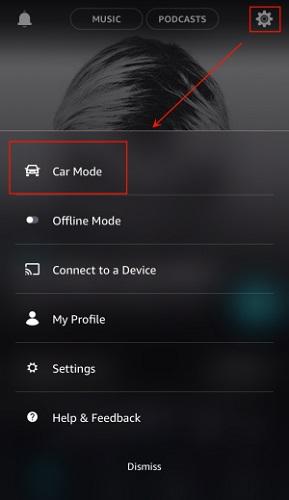
📌Dica:
Você pode manter a tela ligada quando o modo carro estiver ativado para evitar distrações enquanto dirige por segurança.
Passo 1. Estacione seu carro e inicie o Amazon Music App.
Passo 2. Em seguida, toque no ícone do menu localizado no canto superior direito e escolha a opção “Configurações”.
Passo 3. Nas configurações do “Modo Carro”, você pode ativar ou desativar a opção “Manter tela ativa”.
Como reproduzir Amazon Music no carro via iOS Carplay/Android Auto
Vários veículos estão equipados com os aplicativos Apple CarPlay e Google Android Auto. Assim, além do Modo Carro, você também pode transmitir Amazon Music em seu carro usando Android Auto ou Apple CarPlay, mas precisará de um cabo (Lightning para iOS, USB para Android). Agora consulte as dicas a seguir para aprender como tocar Amazon Music no carro através do CarPlay ou Android Auto.
Apple CarPlay
Se você é usuário de iPhone, pode usar o Apple CarPlay para transmitir Amazon Music em seu veículo.
Passo 1. Configure o CarPlay em seu veículo conectando seu iPhone usando um cabo Lightning para uma conexão automática ou habilitando o Bluetooth em seu iPhone para emparelhá-lo manualmente com seu carro.
Passo 2. Navegue até Ajustes > Geral > CarPlay no seu iPhone e escolha a opção de som do seu carro.
Passo 3. Em seguida, acesse o aplicativo Amazon Music diretamente da tela do seu carro e escolha suas playlists ou álbuns para uma experiência auditiva relaxante.
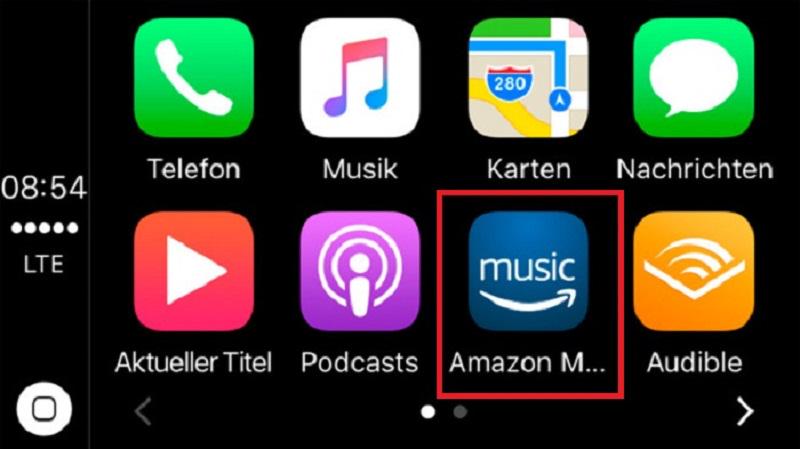
Auto Android
Amazon Music agora pode ser usado com Android Auto. Assim, você pode fazer com que músicas da Amazon sejam reproduzidas diretamente no carro por meio do Android Auto, bastando seguir as seguintes etapas:
Passo 1. Visite o Google Play e baixe o aplicativo Android Auto.
Passo 2. Conecte seu telefone Android ao carro conectando um cabo USB. Então o Android Auto ativará automaticamente o Bluetooth do seu telefone.
Passo 3. Basta abrir o Amazon Music e escolher uma playlist ou álbum para tocar no seu carro.
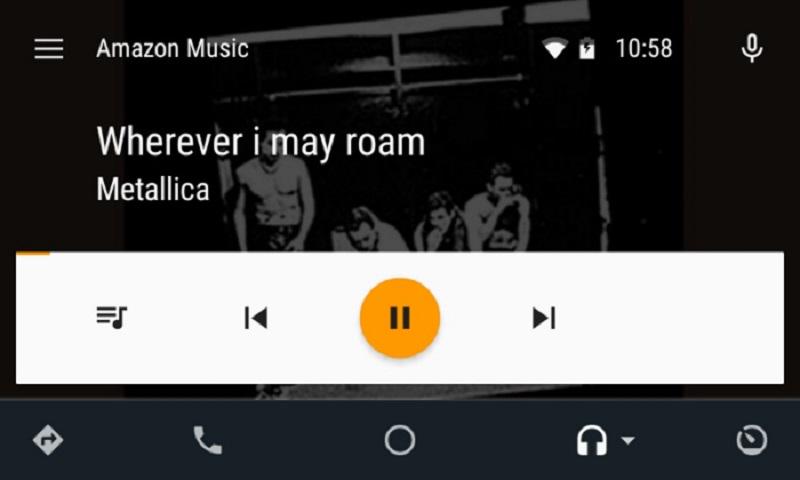
Como ouvir Amazon Music em veículos integrados Alexa
Além do CarPlay ou Android Auto, se seus veículos vierem com serviços Amazon Music ou Alexa integrados, você poderá acessar diretamente as músicas da Amazon e toque Amazon Music no Alexa em seu carro, integrando perfeitamente tecnologia e entretenimento à experiência de direção. Agora vamos ver como fazer isso.
Passo 1. Baixe e instale o aplicativo Alexa em seu iPhone ou telefone Android. Em seguida, conclua o processo de configuração do Alexa em seu dispositivo móvel.
Step2. Configure seu dispositivo habilitado para Alexa em seu veículo. Ligue o dispositivo e estabeleça uma conexão com ele por meio do aplicativo Alexa no seu telefone.
Passo 3. Conecte seu dispositivo habilitado para Alexa ao sistema de áudio do seu carro através de Bluetooth ou entrada auxiliar.
Passo 4. Agora você pode reproduzir Amazon Music em seu carro sem esforço usando comandos de voz com Alexa integrada em seu veículo.
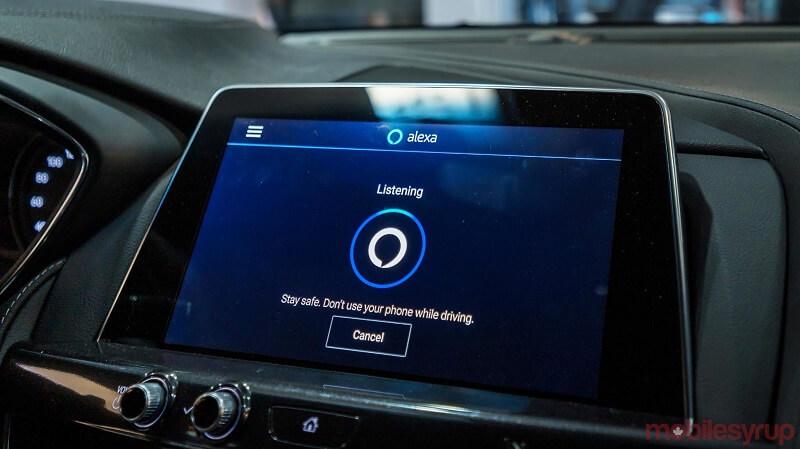
Como reproduzir músicas da Amazon no carro por meio de unidades USB ou CDs gravados
Embora os métodos acima sejam eficazes, vale a pena observar suas limitações, como a dependência de uma conexão de rede estável. Você sempre poderá sofrer interrupções devido a conexões fracas ao dirigir em um túnel. Além disso, a maioria das músicas tem acesso limitado, a menos que você tenha uma assinatura da Amazon. Para evitar essas restrições, baixe faixas do Amazon Music por meio de uma ferramenta profissional, como Conversor de música TuneFab Amazon, é a melhor solução.
Este conversor permite que você baixe Amazon Music com eficiência em até 5 vezes mais velocidade e converter faixas da Amazon para MP3 e outros formatos, criando arquivos locais que você pode transferir facilmente para unidades USB ou gravar em CDs. Dessa forma, você pode ter suas músicas favoritas prontamente disponíveis em seu carro, sem restrições de conectividade de rede ou requisitos de assinatura.
📌 Principais recursos do TuneFab Amazon Music Converter
-
. Não é necessário nenhum aplicativo Amazon Music Desktop: Com um reprodutor de música integrado, o TuneFab Amazon Music Converter oferece uma solução completa para curtir músicas da Amazon sem precisar do aplicativo de desktop Amazon Music.
-
. Formatos de saída ajustáveis: Este software permite que você baixe e converta músicas/álbuns/playlists/podcasts da Amazon Music em seus formatos preferidos, incluindo MP3, M4A, WAV e FLAC para reprodução gratuita em qualquer dispositivo.
-
. Alta Download em lote Velocidade: Com a capacidade de baixar conteúdo do Amazon Music em lotes em até 5 vezes a velocidade normal, você pode criar rapidamente sua própria biblioteca de música local.
-
. Preservar a qualidade do som e os metadados: Ele mantém a qualidade de som original dos arquivos de música baixados e salva automaticamente suas tags ID3, como títulos de músicas e capas de álbuns, ajudando você a manter sua biblioteca de música bem organizada.
Todos esses recursos brilhantes e funções fáceis de usar fazem do TuneFab Amazon Music Converter um dos melhores baixadores de música da Amazon em computadores Windows e Mac. Vamos aprender como baixar e ouvir músicas da Amazon no seu carro usando este programa poderoso!
Etapa 1. Inicie o TuneFab Amazon Music Converter e faça login
Instale e abra o TuneFab Amazon Music Converter no seu computador. Em seguida, clique no botão "Abra o web player da Amazon" e faça login em sua conta Amazon Music.

Etapa 2. Selecione listas de reprodução ou músicas da Amazon para conversão
Uma vez logado, você pode escolher uma playlist da Amazon e adicioná-la à lista de conversão clicando no botão azul "Adicionar"ícone. Para músicas individuais da Amazon, você pode diretamente arrastar e soltar -los no botão "Adicionar" para conversão.

Etapa 3. Escolha o formato de saída como MP3
Ao entrar na lista de conversão, você pode escolher o formato de saída como MP3 acessando o menu Formato no canto superior direito "Converta todos os arquivos para". Se você precisar alterar o "Taxa de amostragem"E "Taxa de bits"das músicas, basta acessar o menu de configurações e localizar"Preferencias". No "Avançado"parte, você pode alterar essas duas opções com base em suas necessidades.

Etapa 4. Converta o Amazon Music para MP3 offline
Por fim, basta clicar no botão "Converter tudo"para iniciar a conversão do Amazon Music em MP3. Agora você pode obter o MP3 baixado do Amazon Music salvo em seu computador para reprodução gratuita a qualquer hora e em qualquer lugar.

Etapa 5. Transfira o Amazon Music para uma unidade USB ou CDs
Você pode conectar uma unidade USB à porta USB do seu computador e selecionar músicas para transferi-las para a sua unidade USB. Em seguida, conecte a unidade USB à porta USB do seu carro, selecione uma música da lista e o Amazon Music iniciará a reprodução no sistema de áudio do seu carro.
Além disso, você pode inserir um CD vazio em seu computador. Use software como iTunes ou Windows Media Player para grave aquelas músicas da Amazon no CD. Quando o CD estiver pronto, você poderá reproduzir as músicas do Amazon Music no seu carro através do CD player.
Perguntas frequentes sobre como reproduzir músicas da Amazon no carro
P1: Posso reproduzir o Amazon Music off-line no carro?
Sim claro! Mas ouvindo Amazon Music off-line está disponível apenas para usuários assinantes. Se você for um deles, pode baixar as músicas no seu dispositivo móvel e usar os métodos mencionados acima para conectá-las e reproduzi-las no seu carro. Lembre-se de que quando a assinatura expirar, você não poderá mais ouvir as músicas.
Assim, é aconselhável usar Conversor de música TuneFab Amazon para baixar suas músicas favoritas como arquivos locais. Dessa forma, você poderá ter suas músicas com você e reproduzi-las sem restrições onde precisar.
Q2: Por que meu Amazon Music não toca no carro?
Existem muitos motivos para a falha na reprodução de músicas da Amazon no carro, que geralmente estão relacionados à conexão de entrada do som do carro. Portanto, verifique primeiro se o som do seu carro está configurado para a entrada correta.
Se o seu carro suporta música e chamadas Bluetooth, defina a entrada estéreo para Bluetooth. Certifique-se de que o Echo Auto esteja conectado ao seu carro via Bluetooth através do seu telefone. Se o seu carro suporta apenas chamadas Bluetooth, defina a entrada estéreo como Auxiliar. Se o seu carro não tiver Bluetooth, defina a entrada estéreo para AUX e conecte o Echo Auto usando o cabo AUX incluído.
Depois de corrigir o som do carro, se você não conseguir resolver o problema, tente entrar em contato Centro oficial de ajuda ao cliente da Amazon para obter mais ajuda. Ou, para uma maneira mais fácil, você pode simplesmente ignorar a conexão Bluetooth usando downloaders de música, como TuneFab Amazon Music Converter para baixar faixas do Amazon Music e reproduzi-las diretamente no seu carro.
Conclusão
Com as diversas formas que este post apresenta, fica muito fácil tocar Amazon Music no seu carro. Em comparação, se você for um usuário premium do Amazon Music, poderá optar por reproduzi-lo por meio de cabo, Bluetooth, iOS Carplay ou Android Auto. No entanto, esses métodos exigirão uma conexão estável durante a condução. Assim, o Conversor de música TuneFab Amazon será seu melhor ajudante, pois pode acessar a extensa biblioteca do Amazon Music e converter o conteúdo em massa para formatos MP3 de alta qualidade para ouvir offline.

Conversor de música TuneFab Amazon
Baixar Amazon Music Prime/Ilimitado/HD para MP3













